ProgramData文件夹去哪?win7系统C盘找不到ProgramData的解决办法
来源:game773整合
时间:2024-01-01
小编:773游戏
programdata属于电脑C盘的一个系统文件夹,它是公用的被创建文件夹或文件存放的地方。有些小伙伴在win7专业版系统上找了很长时间也找不到ProgramData文件夹,到底去哪里了?别着急,大家照下边方法操作设置,很快Programdata文件夹就会出现。
具体方法如下:
1、打开“计算机”,随便找到一个位置,我们可以看到路径栏下面有一个“组织”选项。

2、点击“组织”按钮,并选择下拉项中的“文件夹和搜索选项”。
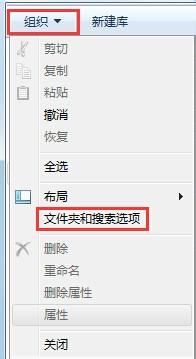
3、在新弹出的窗口中,我们选择“查看”选项卡。

4、在该选项卡下,找到“隐藏文件和文件夹”,并将其设置为“显示隐藏的文件、文件夹和驱动器”。
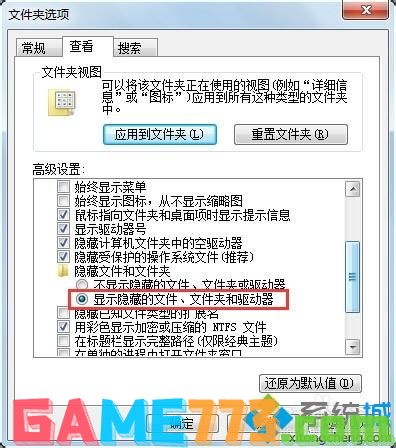
5、选择“应用”并“确定”,保存已修改的内容。
6、这时,我们在找到C盘根目录,ProgramData文件夹是不是就出来了!

7、打开ProgramData文件夹,我们可以看到其中包含的具体内容。

阅读上文教程内容之后,大家轻松在win7系统找到ProgramData文件夹了,希望此教程对大家有所帮助。
上文即是ProgramData文件夹去哪?win7系统C盘找不到ProgramData的解决方法的全部内容了,文章的版权归原作者所有,如有侵犯您的权利,请及时联系本站删除,更多programdata相关资讯,请关注收藏773游戏网。
下一篇:iso是什么文件格式?iso格式是什么文件?














